הפעם בפינת המחשב אסביר על עריכות שונות בתוכנת פיקניק.
כמה הערות לפני תחילת ההסבר. בתור אחת שעורכת הכל בתוכנות עריכה מתקדמות כמו פוטושופ ועוד חייבת לציין שהתרשמתי מאוד לטובה מהפשטות של הממשק ומהיעילות שלו. המון אפקטים מקסימים והכל מוגש בצורה כל כך פשוטה וברורה.
התוכנה תענה לכם לצרכים רבים שאת חלקם ביקשתם שאסביר: לטשטש חלק מתמונה, חתימה, מסגרות והשאר, אני בטוחה, ישמשו אתכם חלק יותר וחלק פחות. כל אחד לפי נטיות העיצוב שלו.
לסיכום:
ממליצה בחום לכל מי שמתקשה בתוכנות מסובכות ומורכבות!
אשמח לעמוד לרשותכם בכל שאלה, בקשה, הסבר - מקווה שתמצאו את ההסברים ברורים ונוחים לכם
ואשמח תמיד לראות תוצאות.
התוכנה אינה דורשת התקנה, היא עובדת דרך הרשת בכתובת:
יש לעשות UPLOAD לתמונה /ות הרצויות.
הסבר כללי:
לתוכנה 5 לשוניות: Home, Library, Edit, Create, Save & Share
לשונית EDIT – תיקוני תמונה
Home – נלחץ על הלשונית הזאת כשנרצה לטעון תמונה (חדשה או קיימת)
אחרי שבחרנו תמונה הלשונית Edit פעילה
לחצן Auto-Fix – לחצן מהיר ללא תפריט שיתקן לנו את התמונה אוטומטית.
Rotate – נסובב את התמונה ונאשר בלחצן OK
CROP - נסמן את החלק בתמונה שנרצה לחתוך כדי להתמקד.
בתפריט הנפתח יש מספר אפשרויות מוגדרות כמו ריבוע או התאמה להתקנים מסויימים. נאשר בלחצן- OK
Resize – כאשר נרצה לשנות את הגודל של התמונה לגודל רצוי אחר. נכניס את המידות הרצויות (כדאי לשמור את הפרופורציות מה שמסומן בוי כדי שהתמונה לא תתעוות.)
Exposure - מאפשר תיקוני תמונה מבוקרים.
מתקן את החשיפה של התמונה והחדות. לחיצה על לחצן Advanced מאפשר שליטה נוספת.
בסיום נלחץ על לחצן OK
Color – מאפשר תיקוני צבע.
Auto colors – התוכנה תתקן אוטומטית את הצבעים.
הלחצן Neutral Picker מתקן את הצבעים לבן ואפור בתמונה. יש לסמן אותם בעזרת הכלי והתוכנה תתקן את הצבעים של התמונה בהתאם.
Saturation – מידת הרוויה של הצבע בתמונה.
Temprature – שליטה בגוונים
אפשר להפוך תמונות לספייה דוגמה:
או לשחור לבן
(את זה אפשרי גם לבצע אוטומטית דרך לשונית Create – שנראה בהמשך)
לחצן Sharpen - מאפשר לתקן את החדות של התמונה. הנה לפני התיקון
ואחרי: שימו לב לפרטים שהתחדדו כמו למרקם בתוך הכנפיים בצבע חאקי
הלחצן Red Eye מסיר עיניים אדומות. יש אבחנה בין אדם לחייה וניתן לבחור. הביצוע: קליק על כל עין אדומה.
הנה התמונה לפני:
ואחרי:
לשונית Create – אפקטים שונים, כתב, וקישוטים
לשונית Effects (תת תפריט Create)
הלשונית הראשונה היא אפקטים שונים לתמונה.
אני אסביר על האפשרויות הזמינות לכל– כל מה שמסומן Premium כרוך בתשלום של כ- 25$ לשנה – ועל האפשרויות האלה אדלג.
חלק Basics – אפקטים בסיסיים
בחלק זה לכל האפשרויות יש לחצן מכחול שמאפשר לעשות את האפקט רק על חלק מסויים בתמונה או הפוך אחרי ביצוע האפקט ניתן להחזיר למקור חלק מסויים.
Black And White – הופך את התמונה לשחור לבן, אך מאפשר שליטה בגוונים ואף ניתן ע"י לחיצה על לחצן המכחול לצבוע חלקים מסויימים שישארו צבעוניים.
Sepia הופך את התמונה לצבעי ספיה. גם מאפשר שליטה בגוונים ואפשרות בלחיצה על לחצן המכחול לצבוע חלקים מסויימים שישארו מקוריים.
Boost מאיץ צבע
Soften – ריכוך התמונה
Vignette – צביעת השוליים של התמונה בצבע על פי בחירה במסגור מעוגל. יש שליטה בגודל, בעוצמה, בהדרגתיות.
Matt – צביעת השוליים של התמונה בצבע על פי בחירה במסגור מרובע. יש שליטה בגודל, בעוצמה, בהדרגתיות.
חלק Camera – אפקטי מצלמה – אצרף דוגמה של תוצאת האפקט
Infrared Film –
Lomo-ish -
Holga-ish
HDR-ish
Night Vision –
CinemaScope –
Orton-ish -
חלק Color
Tint - מגוון את התמונה בצבע על פי בחירה. גם כאן יש לחצן מכחול שמאפשר לעשות את האפקט רק על חלק מהתמונה או הפוך.
Invert – הפיכת צבעים
Duo-Tone – מהפך של שני צבעים לתמונה. יש שליטה בצבעים עצמם, בבהירות, בחדות, בעוצמה.
Heat Map – מפוי חום
Cross Process
חלק Area – אפקט שמפעילים רק על חלק ממוקד בתמונה על פי בחירה.
Focal B&W – מה שבמיקוד יהפוך לשחור לבן או הפוך הכל יהפוך לשחור לבן חוץ מהמיקוד
Focal Soften – מה שבמיקוד ירוכך או הפוך הכל ירוכך חוץ מהמיקוד
Focal Pixelate - מה שבמיקוד יפוקסל או הפוך הכל יפוקסל חוץ מהמיקוד
Focal Zoom – מה שבמיקוד יוצג ברור השאר מטושטש – יש שליטה בגודל המיקוד ועוד.
חלק Artistic – אפקטים אומנותיים
Pencil Sketch – הפיכת התמונה לרישום עפרון
Neon – הפיכת התמונה לצבעי ניאון
חלק MISC:
Doodle – אפשרות לשרבט על התמונה. אפשר לבחור צבע מברשת עובי וקשיות ולקשקש....
הקשקוש יכול להיות קצת שקוף: לבחור ב- Fade את האחוזים הרצויים
ויש גם מצבים שונים שניתן לבחור בתפריט
המחק – מוחק רק את השרבוטים שלנו . ניתן להגדיל ולהקטין את הגודל של המחק.
לחצן Gooify – מעוות את התמונה. לעבור עם הכלי על פני התמונה עד שמתקבל העיוות הרצוי. (אמאל'ה)
Pixelate- מעוות בצורה של פיקסלים.
Posterize – מחדד את הניגודיות בצבעים למשל:
Film Grain - מגרען את התמונה
Snow – "משליג" את התמונה
לשונית Text (תת תפריט Create)
אפשרות כתיבה על התמונה – אין אפשרות לעברית!
במלבן למעלה יש לרשום את המלל הרצוי, ולבחור מרשימת הגופנים שלמטה. אחרי הלחיצה על לחצן Add תפתח תיבת שיחה של אפשרויות כמו בחירת צבע, גודל, הפיכה אופקית (כתב מראה) והפיכה אנכית. כדי לסובב יש לעמוד על תיבת הטקסט שבתמונה לעמוד על העיגול במרכז כשהסימן של העכבר משתנה לעיגולי חיצים (כמו בתמונה) ניתן לסובב ידנית. יכול לשמש כחתימה שקופה על התמונה. החסרון: התוכנה עובדת רק על תמונות ולכן לא ניתן לשמור רק את החתימה כדי שאפשר יהיה להשתמש בחתימה קבועה על כל התמונות שלי, למשל.
לשונית Stickers – הוספת "מדבקות" שמסודרות לפי נושאים. בחירה במדבקה הרצויה תכניס אותה לתוך התמונה. ניתן לערוך גודל ולסובב בתוך התמונה עצמה ובתפריט שנפתח יש אפשרות לשנות צבעים, שקיפות ולהפוך היפוך אנכי או אופקי.
לשונית Toch-up (תת תפריט Create)
Teeth Whiten – "מלבין שיניים".
Blemish Fix - העלמת כתמים בתמונה.
לשונית Frames (תת תפריט Create)
Border – מסגרת בשני צבעים שניתן לבחור ואף לדגום צבעים מתוך התמונה עצמה. כשלוחצים על צבע כלשהו יש אפשרות לזוז לאזור התמונה ולדגום צבע מתוך התמונה עצמה.
שליטה בצבעים, בעוביים ופינות עגולות או ישרות למסגור הפנימי
Rounded Edges – מעגל פינות
Drop Shadow – הצללה - שליטה בצבע, במרחק ההצללה, בזווית ההצללה, בגודל, בשקיפות ובצבע הרקע
Museum Matt – מסגור מוזיאון שליטה בצבע של המסגור החיצוני והפנימי ובעובי שלהם.
Polaroid - מראה של תמונת פולארויד – יש אפשרות לשלוט בצבע הרקע
לשונית Sandbox (תת תפריט Create)
אפקטים נוספים מגוונים.
מקווה שנתרמתם
ענת

















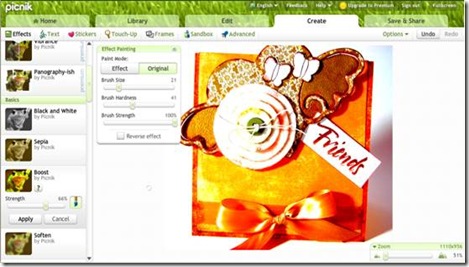




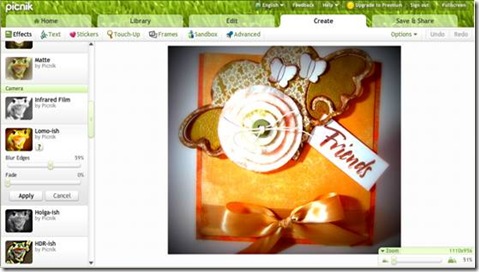













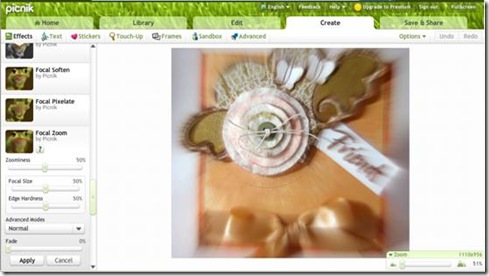
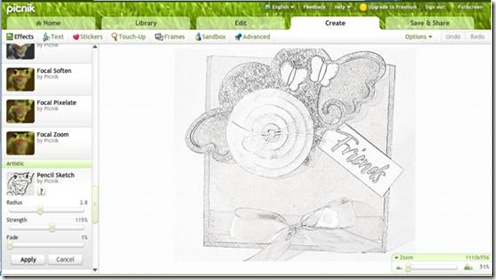





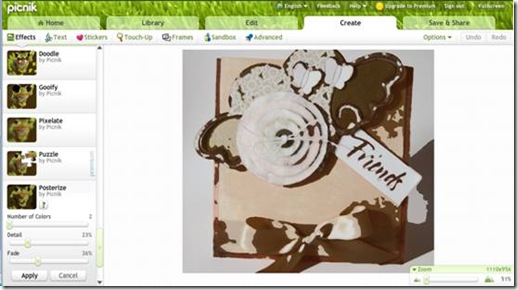





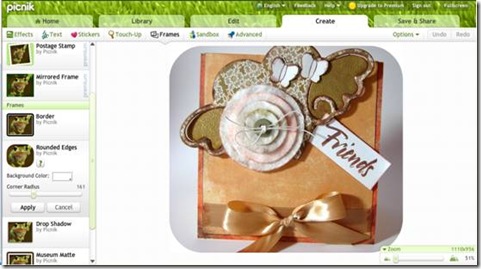
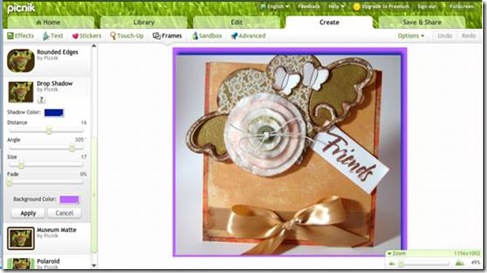




הדרכה נהדרת מקיפה וברורה.
השבמחקתודה שחלקת אתנו את הידע שלך !!
את מדהימה!!!!!
השבמחקהמון המון תודות
פיית מרציפן
משו משו!! הדרכה נפלאה!!
השבמחקהיי ענת.ב ז כ ו ת ך,הצלחתי לעצב חלק גדול מהתמונות באתרי.ועשיתי זאת ל ב ד.באתר הידידותי,פיקניק.תודה על כך.
השבמחקובכל זאת,שאלה:אני רוצה למחוק בחלק מהתמונות את הרקע בהם הן צולמו,ולהשאיר רק את התמונה עצמה.מקווה שהסברתי נכון.(כנסי לאתר,ונסי להבין אותיwww.metukiyot.com ).אשמח לעצתך....תודה רבה.סיגלי
סיגלי - תודה רבה - שמחה מאוד לראות שזה מעשיר ומלמד. ולשאלתך - כדי למחוק את הרקע המיותר ולהשאיר רק את האובייקט הרצוי - אני אישית משתמשת בפוטושופ. את זקוקה לתוכנה שיש בה כלי גזירה ומחיקה. אפשר לעשות זאת גם בתוכנות פשוטות יותר
השבמחקהיי,ענת.תודה על התגובה המהירה.רציתי לדעת באיזה כלי להשתמש בפוטושופ לפעולה הדרושה?תודה מראש.סיגלי
השבמחקסיגלי, בפוטושופ יש בסרגל הכלים כלים מגוונים של גזירה ומחיקה... קצת קשה לענות בתשובה כללית כל כך - זה גם תלוי בנתוני התמונה.
השבמחקיפהה מאוד!!אהבתי!!<3
השבמחקאתר מדהים! D:
השבמחקהיי
השבמחק